iPhoneやAndroidのスマートフォンでパソコン用サイト (デスクトップ用サイト)を表示する方法です。
目次
iPhoneでパソコン用サイトを表示する方法 (Safariブラウザ)
iPhoneのSafariブラウザでパソコン用サイト (デスクトップ用サイト)を表示する方法です。2種類の方法でパソコン用サイトを表示することができます。
1 - 1. アドレスバーのリロードボタンを長押しをします。その後に現れる画面で「デスクトップ用サイトを表示」を押します。

1 - 2. ブラウザ画面の下側に表示される「共有ボタン」を押します。その後に表示猿画面から「デスクトップ用のサイトを表示」を探して押します。


2. ページが自動で切り替わらない場合は、再読み込みボタンを押してページを読み込み直すことでPC用サイトを見ることができます。
iPhoneでパソコン用サイトを表示する方法 (Chromeブラウザ)
iPhoneのChromeブラウザでパソコン用サイト (デスクトップ用サイト)を表示する方法です。
1. Chromeブラウザ起動画面の右上にある「設定ボタン」を押します。
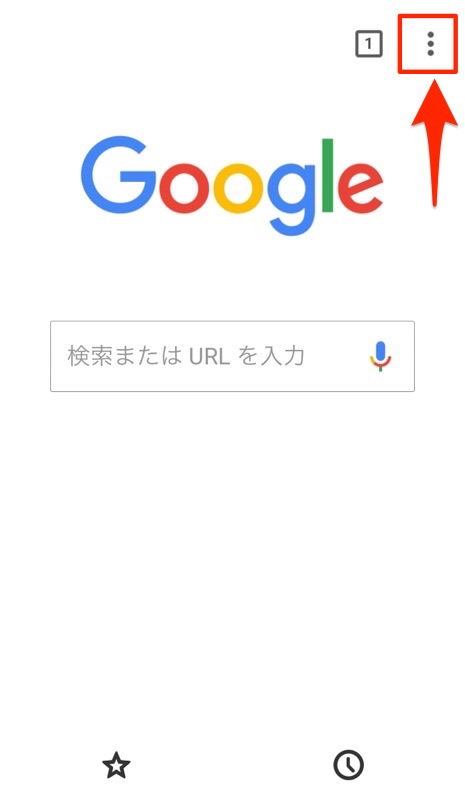
2. 設定項目の下の方にある「PC版サイトをリクエスト」を押します。

3. ページが自動で切り替わらない場合は、再読み込みボタンを押してページを読み込み直すことでPC用サイトを見ることができます。

Androidでパソコン用サイトを表示する方法 (Chromeブラウザ)
AndroidのChromeブラウザでパソコン用サイト (デスクトップ用サイト)を表示する方法です。
1. Chromeブラウザ起動画面の右上にある「設定ボタン」を押します。

2. 設定項目の下の方にある「PC版サイトを見る」にチェックを入れます。

3. ページが自動で切り替わらない場合は、再読み込みボタンを押してページを読み込み直すことでPC用サイトを見ることができます。

最後に
iPhoneやAndroidのスマートフォンからパソコン用サイト (デスクトップ用サイト)を表示する方法です。スマートフォンのSafariブラウザやChromeブラウザからパソコン用サイトを見ることができます。
関連記事